Bạn đang gặp phải thông báo lỗi “This Unlicensed Adobe App Has Been Disabled” khi sử dụng các ứng dụng Adobe của mình? Đừng lo lắng, bài viết này sẽ cung cấp cho bạn một hướng dẫn chi tiết về cách khắc phục vấn đề này một cách dễ dàng. Hãy tìm hiểu cách bạn có thể khôi phục ứng dụng Adobe của mình và tiếp tục sử dụng chúng mà không gặp bất kỳ khó khăn nào.
#. Giới thiệu về lỗi “This Unlicensed Adobe App Has Been Disabled Adobe”
Lỗi “This Unlicensed Adobe App Has Been Disabled Adobe” là một thông báo phổ biến xuất hiện khi người dùng sử dụng các ứng dụng của Adobe, như Adobe Photoshop, Adobe Illustrator, hoặc Adobe Premiere Pro, nhưng gặp vấn đề liên quan đến bản quyền hoặc trạng thái cài đặt. Điều này dẫn đến việc ứng dụng bị vô hiệu hóa hoặc không thể sử dụng một cách bình thường.
Thông báo này thường xuất hiện khi có sự xung đột về tình trạng bản quyền khi dùng bản cờ rắc hoặc vấn đề về trạng thái đăng nhập vào tài khoản Adobe của người dùng. Lỗi này có thể xuất hiện sau khi bạn đã cài đặt hoặc cập nhật ứng dụng Adobe của mình, và nó có thể gây ra sự phiền toái cho người dùng, đặc biệt là những người phụ thuộc vào các sản phẩm Adobe để làm việc hàng ngày.
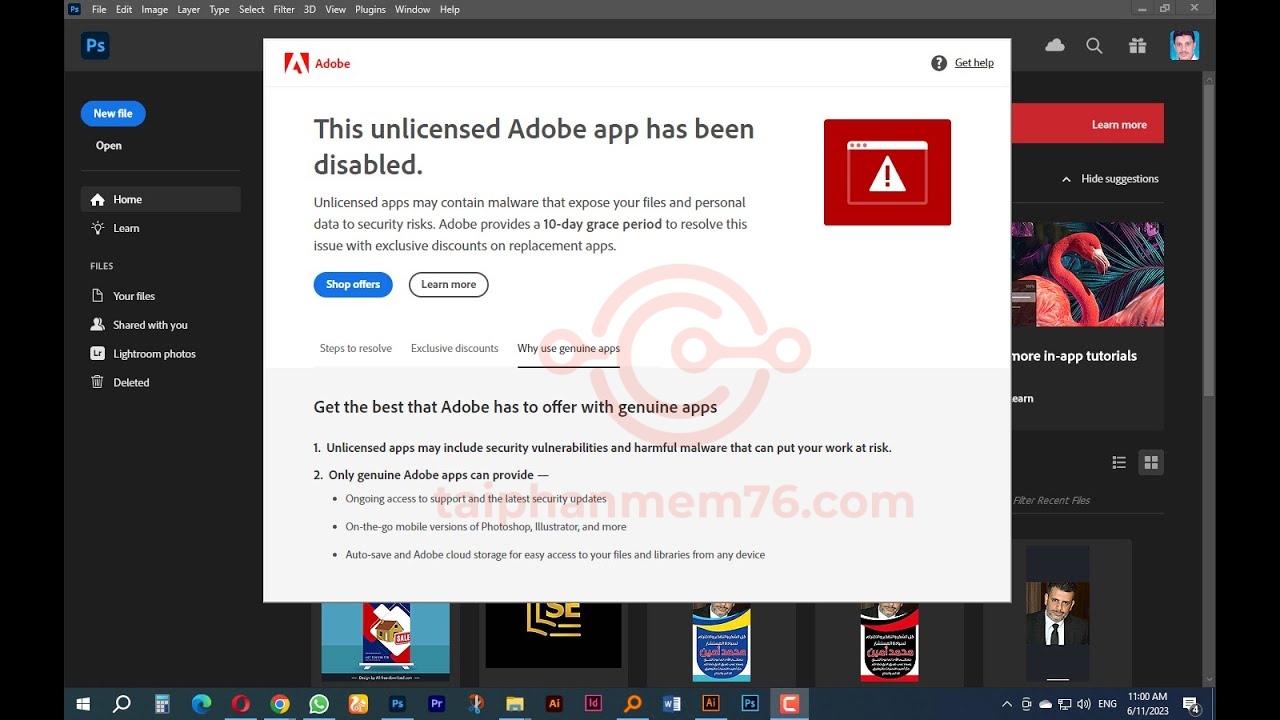
Có thể bạn quan tâm: Tải Về Adobe Photoshop CC 2023 Full Mới Nhất – Link Google Drive Đã Test
#. Cách khắc phục lỗi This Unlicensed Adobe App Has Been Disabled Adobe Trên Windows
Nếu bạn chưa thoát được phần mềm Adobe Photoshop, Adobe Illustrator thì bạn hãy thoát toàn bộ chúng bằng cách click chuột phải dưới thanh taskbar và chọn task manager -> chọn ứng dụng adobe hiện tại bạn đang mở -> click chuột phải và chọn End task
Bước 1: Các bạn hãy mở Control Panel bằng cách bấm vào thanh tìm kiếm Windows Search và nhập từ Control Panel
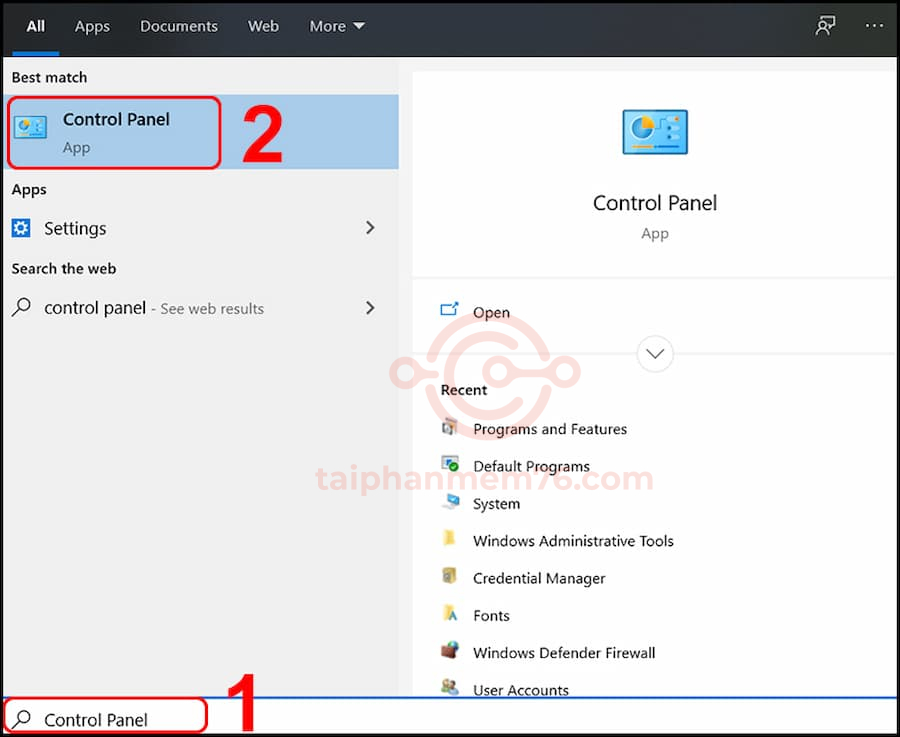
Tiếp theo bạn hãy chọn vào Programs -> Programs and Features thì chúng ta được giao diện như hình ảnh bên dưới. Và tiếp theo bạn hãy tìm kiếm xe có đang cài phần mềm Adobe Genuine Sevice không, nếu có bạn hãy gở chúng ra nhé.

Bước 2: Tại thanh tìm kiếm Windows bạn hãy gõ từ Windows Defender Firewall sau đó bạn bấm enter
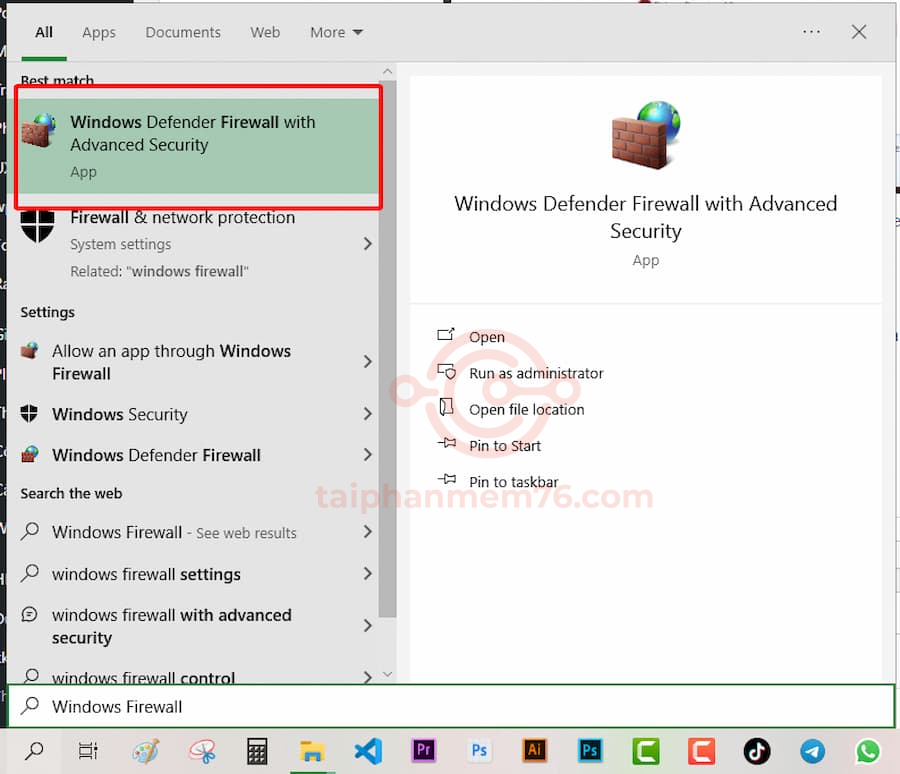
Bạn hãy vào Change notification setting và bật tường lửa lên thì mới chặn được nhé sau đó bạn bấm Ok

Bước 3: Bạn hãy vào Advanced Settings -> Chọn “Inbound Rules” Chọn “New Rule” -> Next -> chọn This Program Path: Click phải vào ứng dụng (Browse -> mở đúng thư mục chứa phần mềm adobe Photoshop hoặc Adobe Illustrator theo đường dẫn C:\Program Files\Adobe ) -> Next -> Next -> Next Profile: Tick “Domain”, “Private”, and “Public”. Name: Đặt tên cho rule. (Tên tùy ý bạn, không quan trọng)
Chọn “Finish“.
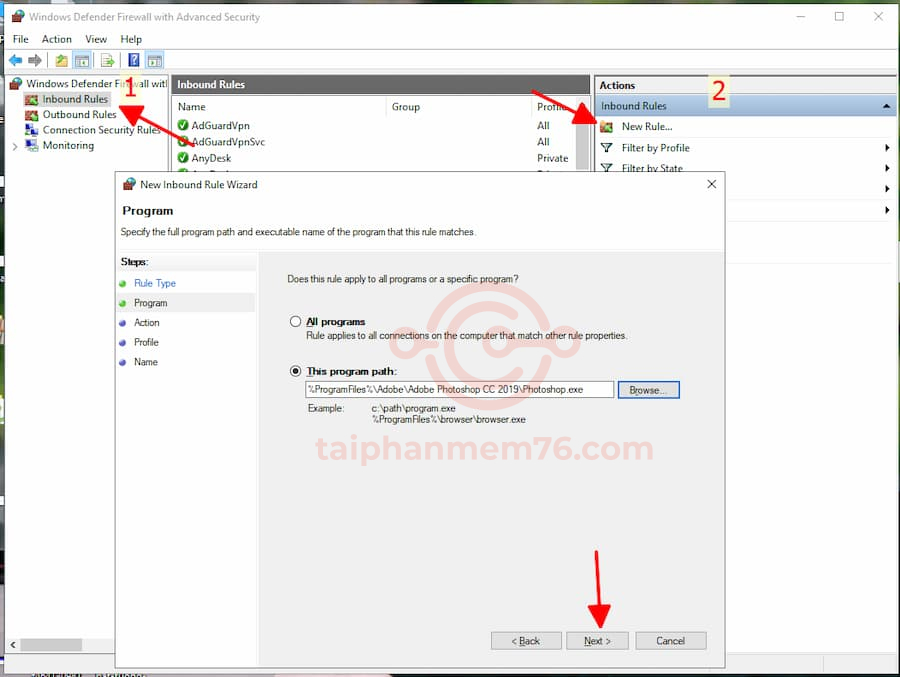


Tiếp theo tới phần Outbound Rules tương tự như Inbound Rules bạn hãy làm lại một lần nữa như các bước ở trên nhé.
Nếu các bạn chưa hiểu thì có thể xem chi tiết video hướng dẫn tại đây nhé.
#. Hướng dẫn fix lỗi This Unlicensed Adobe App Has Been Disabled Adobe Trên MAC Os
Bước 1: Bạn hãy thoát tất cả các chương trình Adobe hiện đang chạy trên website của mình.
Bước 2: Mở Terminal (Command + phím cách, gõ “Terminal” và nhấn enter).
Tiếp theo bạn chạy lệnh “sudo nano /etc/hosts”, nhấn enter, nhập mật khẩu của bạn và nhấn enter.
Cuộn xuống cuối tệp (dưới ::1) sao chép và dán tất cả các dòng mã số bên dưới:
# BLOCK ADOBE #
127.0.0.1 ic.adobe.io
127.0.0.1 52.6.155.20
127.0.0.1 52.10.49.85
127.0.0.1 23.22.30.141
127.0.0.1 34.215.42.13
127.0.0.1 52.84.156.37
127.0.0.1 65.8.207.109
127.0.0.1 3.220.11.113
127.0.0.1 3.221.72.231
127.0.0.1 3.216.32.253
127.0.0.1 3.208.248.199
127.0.0.1 3.219.243.226
127.0.0.1 13.227.103.57
127.0.0.1 34.192.151.90
127.0.0.1 34.237.241.83
127.0.0.1 44.240.189.42
127.0.0.1 52.20.222.155
127.0.0.1 52.208.86.132
127.0.0.1 54.208.86.132
127.0.0.1 63.140.38.120
127.0.0.1 63.140.38.160
127.0.0.1 63.140.38.169
127.0.0.1 63.140.38.219
127.0.0.1 wip.adobe.com
127.0.0.1 adobeereg.com
127.0.0.1 18.228.243.121
127.0.0.1 18.230.164.221
127.0.0.1 54.156.135.114
127.0.0.1 54.221.228.134
127.0.0.1 54.224.241.105
127.0.0.1 100.24.211.130
127.0.0.1 162.247.242.20
127.0.0.1 wip1.adobe.com
127.0.0.1 wip2.adobe.com
127.0.0.1 wip3.adobe.com
127.0.0.1 wip4.adobe.com
127.0.0.1 3dns.adobe.com
127.0.0.1 ereg.adobe.com
127.0.0.1 199.232.114.137
127.0.0.1 bam.nr-data.net
127.0.0.1 practivate.adobe
127.0.0.1 ood.opsource.net
127.0.0.1 crl.verisign.net
127.0.0.1 3dns-1.adobe.com
127.0.0.1 3dns-2.adobe.com
127.0.0.1 3dns-3.adobe.com
127.0.0.1 3dns-4.adobe.com
127.0.0.1 hl2rcv.adobe.com
127.0.0.1 genuine.adobe.com
127.0.0.1 www.adobeereg.com
127.0.0.1 www.wip.adobe.com
127.0.0.1 www.wip1.adobe.com
127.0.0.1 www.wip2.adobe.com
127.0.0.1 www.wip3.adobe.com
127.0.0.1 www.wip4.adobe.com
127.0.0.1 ereg.wip.adobe.com
127.0.0.1 ereg.wip.adobe.com
127.0.0.1 activate.adobe.com
127.0.0.1 adobe-dns.adobe.com
127.0.0.1 ereg.wip1.adobe.com
127.0.0.1 ereg.wip2.adobe.com
127.0.0.1 ereg.wip3.adobe.com
127.0.0.1 ereg.wip4.adobe.com
127.0.0.1 ereg.wip1.adobe.com
127.0.0.1 ereg.wip2.adobe.com
127.0.0.1 ereg.wip3.adobe.com
127.0.0.1 ereg.wip4.adobe.com
127.0.0.1 cc-api-data.adobe.io
127.0.0.1 practivate.adobe.ntp
127.0.0.1 practivate.adobe.ipp
127.0.0.1 practivate.adobe.com
127.0.0.1 adobe-dns-1.adobe.com
127.0.0.1 adobe-dns-2.adobe.com
127.0.0.1 adobe-dns-3.adobe.com
127.0.0.1 adobe-dns-4.adobe.com
127.0.0.1 lm.licenses.adobe.com
127.0.0.1 hlrcv.stage.adobe.com
127.0.0.1 prod.adobegenuine.com
127.0.0.1 practivate.adobe.newoa
127.0.0.1 activate.wip.adobe.com
127.0.0.1 activate-sea.adobe.com
127.0.0.1 uds.licenses.adobe.com
127.0.0.1 k.sni.global.fastly.net
127.0.0.1 activate-sjc0.adobe.com
127.0.0.1 activate.wip1.adobe.com
127.0.0.1 activate.wip2.adobe.com
127.0.0.1 activate.wip3.adobe.com
127.0.0.1 activate.wip4.adobe.com
127.0.0.1 na1r.services.adobe.com
127.0.0.1 lmlicenses.wip4.adobe.com
127.0.0.1 na2m-pr.licenses.adobe.com
127.0.0.1 wwis-dubc1-vip60.adobe.com
127.0.0.1 workflow-ui-prod.licensingstack.com
0.0.0.0 2ftem87osk.adobe.io
Nhấn Control + X, nhấn Y và nhấn Enter để quay lại màn hình chính của Terminal.
Bước 3: Dán lệnh này “sudo killall -HUP mDNSResponder && sudo dscacheutil -flushcache” và nhấn enter. Bây giờ bạn hãy mở Photoshop lên và xem thành quả của mình nhé.
Ngoài ra nếu trong quá trình thực hiện theo bài viết và video hướng dẫn bên trên mà bạn vẫn chưa khắc phục được lỗi thì bạn hãy liên hệ đội ngũ hỗ trợ của Tải Phần Mềm 76 sẽ hỗ trợ bạn nhé.
Bạn tìm hiểu thêm: Hướng Dẫn Tải Cài Đặt Photoshop AI BETA Có Generative Fill Dùng Vĩnh Viễn
- Tải Phần Mềm Adobe Audition CC 2023 Full – Hướng Dẫn Cài Đặt Chi Tiết Nhất
- Chia Sẽ Themes Flow News Blog Tin Tức Đẹp Tốc Độ Load Siêu Nhanh Full Code Không Lỗi
- Chia Sẽ Brush Hiệu Ứng Mưa Trong Photoshop – Full Link Googer Drive
- Download Imagenomic Portraiture 4.0.3 Photoshop – Hướng Dẫn Cài Đặt Chi Tiết Nhất
- Tải Phần Mềm Adobe Illustrator CC 2024 Cập Nhật Mới Nhất Hướng Dẫn Cài Đặt Full







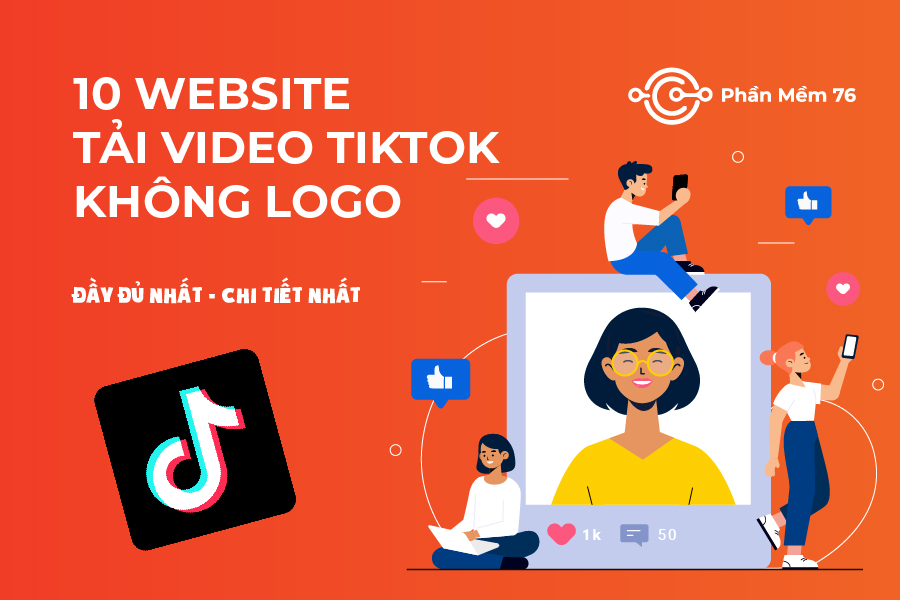
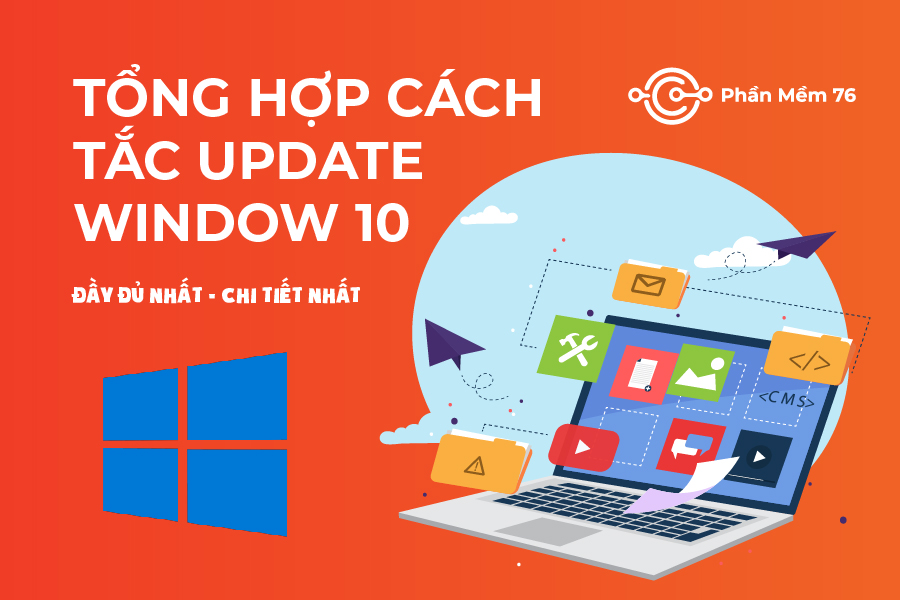



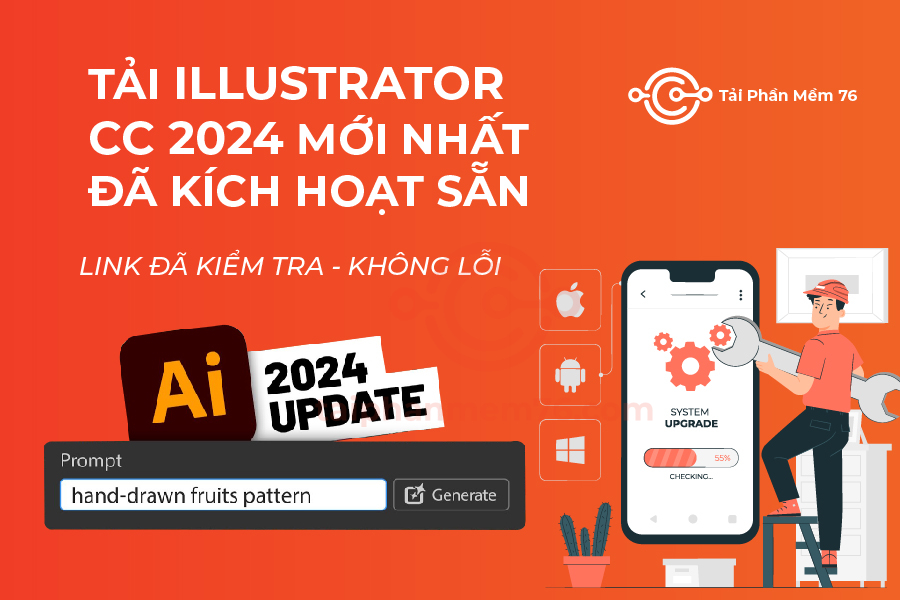



Cảm ơn ad mình đã fix thành công ạ
Xin cảm ơn bạn đã xem bài viết mình ạ
cảm ơn add mình đã làm thành công
Dạ vâng xin cảm ơn bạn đã xem bài viết của mình ạ
Tôi xài Lr classic nhưng không có mục Adobe Genuine Sevice, tôi phải làm sao? Cám ơn tác giả
Dạ vâng chị tiến hành gở phần mềm Adobe Genuine Sevice và fix lỗi như bài viết em hướng dẫn là được nhé ạ.
không có Adobe Genuine Service thì gỡ kiểu gì hả AD?
Dạ trong video mình có nói không có Adobe Genuine Service thì bỏ qua ạ, không cần phải gở gì hết ạ
Cám ơn bạn nhiều. Tôi đã fix thành công!
Xin cảm ơn bạn nhiều
cảm ơn admin nhé, làm đầy đủ các bước theo hướng dẫn đã fix thành công
Dạ em cảm ơn ạ.
Mình đã làm 2 bước theo hướng dẫn rồi mà vẫn chưa khắc phục được đề nghị được hỗ trợ ạ!
Chào bạn, bạn hãy liên hệ qua fanpage để được nhân viên hỗ trợ nhé
không có cho mac hả anh? hixxx
Dạ được nha, nếu bạn chưa fix lỗi được thì hãy inbox fanpage facebook cho đội ngủ nhân viên hỗ trợ bạn fix lỗi ạ
Nếu bạn chưa fix được thì hãy liên hệ Admin hỗ trợ fix lỗi nhé ạ
Ad có thể ra thêm video fix trên Macbook được k ạ
Dạ vâng mình sẽ update ạ, nếu bạn chưa fix được thì hãy inbox zalo hoặc fanpage mình hỗ trợ bạn nhé
Cảm ơn ad mình fix được mấy adobe app của mình rồi. Photoshop và InDesign của mình hết bị Unlicensed Adobe nhưng Illustrator vẫn bị. App Photoshop và InDesign của mình là phiên bản 2022, còn Illustrator là 2023. Có phải là mình nên tải lại Illu 2022 ko?
Dạ không cần tải lại Ai ạ, anh tiếp tục chặn file host của AI đi là sẽ dùng được bình thường ấy anh ạ.
File host của AI là gì? Hay ý bạn là cứ làm lại theo toàn bộ hướng dẫn ạ?